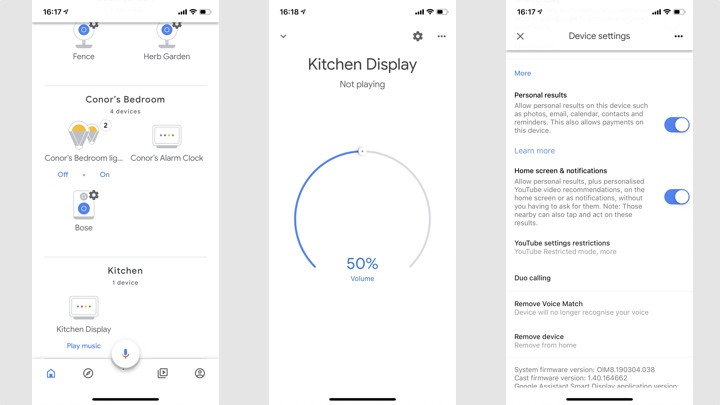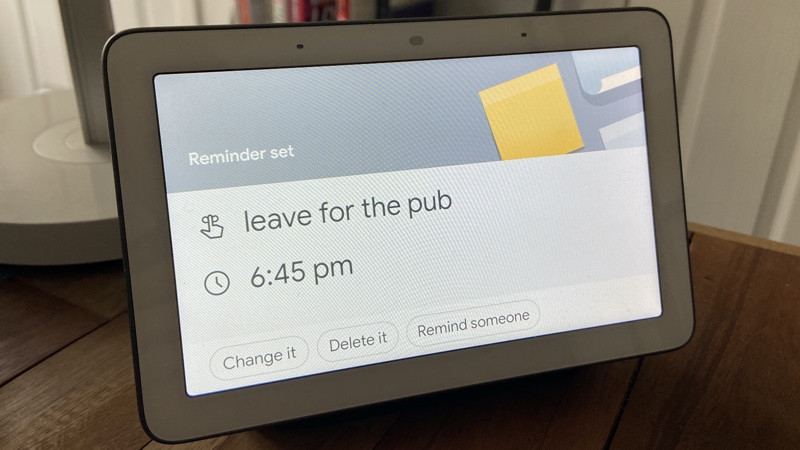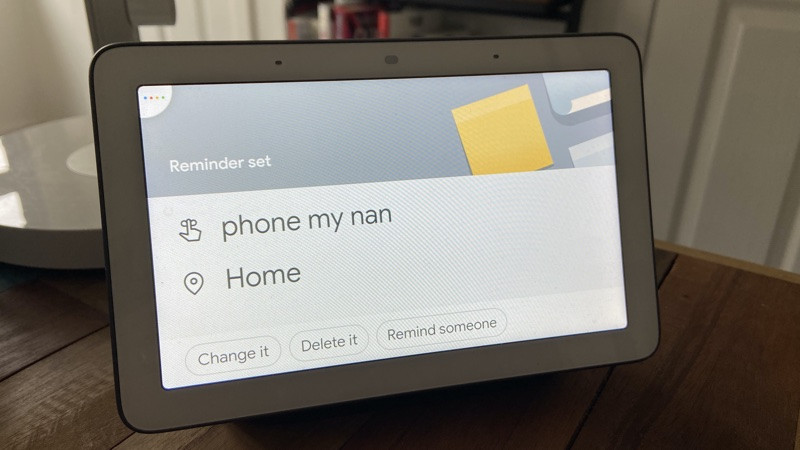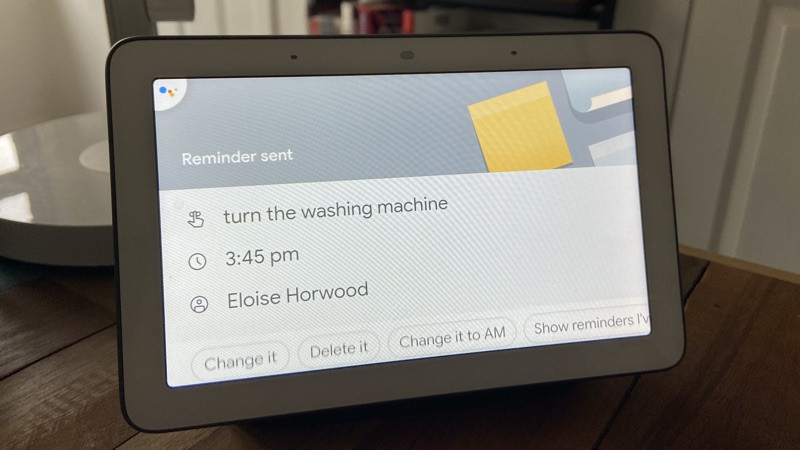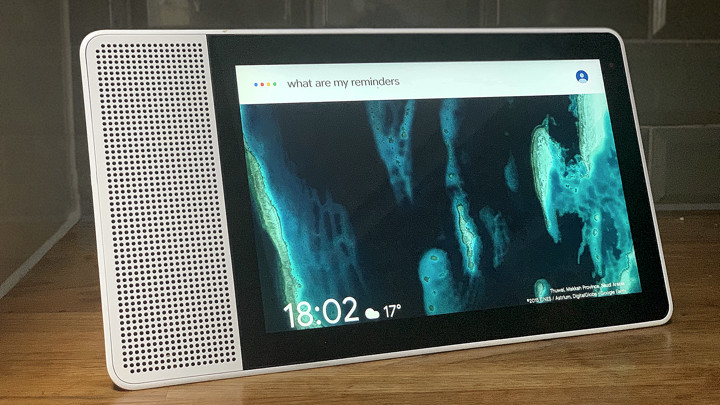Lembretes do Google Home: como definir e gerenciá-los por meio do Assistente
Definir lembretes no Google Home é útil e rápido, fornecendo um backup digital de sua lista de tarefas, independentemente de você ter um alto-falante ou tela inteligente.
O Assistente do Google pode definir lembretes com base na hora, local e até mesmo atribuir diferentes membros de sua família em toques específicos.
No entanto, como o assistente de voz também pode residir no seu telefone, as coisas podem ficar um pouco complicadas.
Mais leitura: Melhores coisas para perguntar ao Assistente do Google
Quer saber exatamente como definir lembretes no alto- falante inteligente do Google Home? Abaixo, detalhamos tudo o que há para saber sobre como receber e gerenciar prompts do Assistente.
Definir lembretes no Google Home
Embora definir lembretes por meio do Google Home seja, por si só, um processo fácil, na verdade há alguns obstáculos pelos quais você terá que passar para chegar a esse ponto. A primeira coisa que você precisa fazer é ativar os Resultados pessoais na sua conta do Google.
Se estiver compartilhando seu dispositivo Google com outras pessoas na casa, você também deve configurar o Voice Match. Isso garante que seus lembretes não fiquem sobrecarregados com a lista de tarefas de outros usuários e que seus lembretes não possam ser acessados por outros usuários.
Etapa 1: ativar os Resultados pessoais
1. No aplicativo Google Home em seu dispositivo iOS ou Android, acesse o painel inicial e selecione o dispositivo no qual deseja definir lembretes.
2. Toque no ícone de configurações no canto superior direito.
3. Toque em Reconhecimento e compartilhamento
4 Role para baixo até Resultados pessoais e certifique-se de que esteja ativado.
Etapa 2: configurar o Voice Match
1. No aplicativo Google Home em seu dispositivo iOS ou Android, acesse o painel inicial e selecione o dispositivo no qual deseja definir lembretes.
2. Toque no ícone de configurações no canto superior direito.
3. Toque em Reconhecimento e compartilhamento
4 Role para baixo até Voice Match e verifique se está ativado.
Se diferentes usuários do Google estiverem associados ao seu Google Home, eles terão que configurar o Voice Match em suas contas individuais para acessar seus próprios lembretes pessoais.
Etapa 3: definir um lembrete
Depois que essas duas etapas forem concluídas, você estará pronto para definir um lembrete em seu dispositivo Google Home.
Você pode fazer isso no alto-falante ou no aplicativo Google Home, e o Google permite que você defina lembretes que incluem hora, datas, pessoas e locais.
Lembretes baseados em tempo
"Ei, Google, lembre-me de [inserir seu lembrete] às [hora] / [dia]".
Esteja ciente de que, se você definir um lembrete para amanhã antes das 5h, ele será enviado naquele dia. No entanto, se você definir um lembrete para amanhã depois das 5h, ele será enviado no dia seguinte.
Você também pode definir um lembrete recorrente baseado em tempo com algo como "Ok Google, lembre-me de tomar meu remédio às 8h todos os dias".
Você também pode definir lembretes baseados em tempo de seu telefone usando o Google Assistant.
Lembretes baseados em localização
"Ok Google, lembre-me de [inserir seu lembrete] em [local]".
Isso se aplica a lugares específicos, endereços comerciais, bem como seu endereço residencial e comercial (se você os salvou no Google Maps).
Lembretes específicos do usuário
"Ok Google, lembre [pessoa] de [lembrete] às [hora/dia]".
Lembretes atribuíveis permitem que as pessoas enviem solicitações de usuário para usuário por meio do Google Home e do Assistente. No entanto, você não pode enviar esses lembretes para qualquer pessoa – eles só funcionarão com pessoas em seu grupo familiar do Google ou qualquer pessoa cuja conta esteja vinculada ao mesmo smart display ou alto-falante inteligente que você e que corresponda à voz deles referido dispositivo.
Etapa 4: receber um lembrete
Quando chegar a hora de um lembrete soar, seu dispositivo Google acenderá e o Assistente dirá: "Tenho um lembrete para [nome]".
Se você tiver um alto-falante, uma luz branca permanecerá no dispositivo por 10 minutos, embora um cartão permaneça nos monitores inteligentes até que seja reconhecido. O mesmo processo ocorrerá se você fizer o lembrete de um telefone, a menos que seja um lembrete baseado em localização.
Etapa 5: Gerenciando seus lembretes
Obviamente, não é tão simples quanto definir e receber lembretes. Você deseja verificar os lembretes que definiu, excluir alguns que não se aplicam ou talvez até mesmo desativar/ativar as notificações para lembretes.
- Para verificar lembretes: "Ok Google, mostre meus lembretes".
- Para cancelar um lembrete: "Ok Google, exclua meu lembrete para [ação]".
- Para ativar/desativar notificações, vá para Conta > Configurações > Mais configurações > Assistente > Dispositivos assistentes > o dispositivo que você deseja alterar > desativar/ativar tela inicial e notificações.
Como definir lembretes de aniversário no Google Home
Seu alto-falante inteligente do Google Home está vinculado à sua conta do Google e, se você quiser, o lembrará quando o aniversário de um contato estiver chegando.
Como parte do recurso Your People do Google Assistant, você pode adicionar datas de nascimento em seu telefone ou navegador Android.
Se você adicionar pessoas aos seus contatos domésticos no alto-falante inteligente do Google Home, verá um cartão para o aniversário dessa pessoa no instantâneo do monitor inteligente (e também no smartphone Android).
Como alternativa, você pode adicionar seu Google Agenda ao seu Nest Hub ou alto-falante inteligente Home e receber lembretes de aniversário dessa forma.